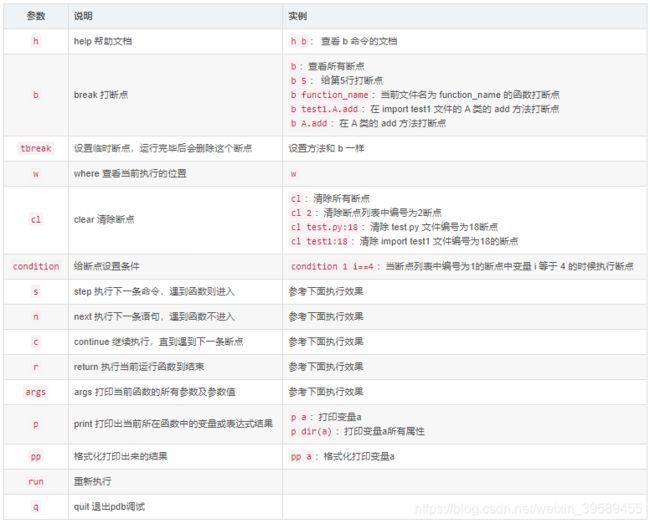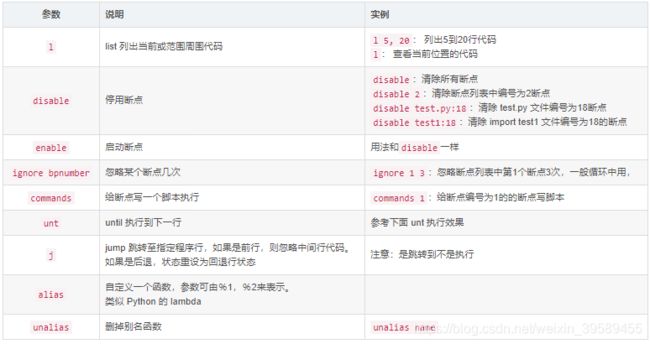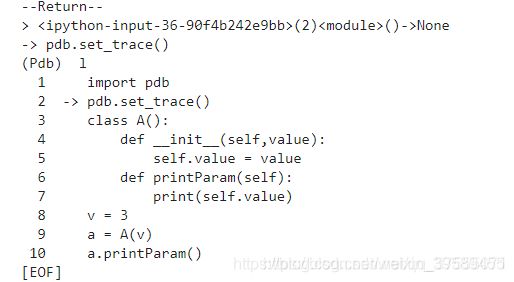【Python】Python调试代码的方法(重点:在jupyter中使用python pdb调试代码)
Python代码的调试
程序能一次写完并正常运行的概率很小,基本不超过1%。总会有各种各样的bug需要修正。有的bug很简单,看看错误信息就知道,有的bug很复杂,我们需要知道出错时,哪些变量的值是正确的,哪些变量的值是错误的,因此,需要一整套调试程序的手段来修复bug。
1. print()
第一种方法简单直接粗暴有效,就是用print()把可能有问题的变量打印出来看看:
def foo(s):
n = int(s)
print('>>> n = %d' % n)
return 10 / n
def main():
foo('0')
main()
执行后在输出中查找打印的变量值:
$ python err.py
>>> n = 0
Traceback (most recent call last):
...
ZeroDivisionError: integer division or modulo by zero
用print()最大的坏处是将来还得删掉它,想想程序里到处都是print(),运行结果也会包含很多垃圾信息。所以,我们又有第二种方法。
2. 断言assert
凡是用print()来辅助查看的地方,都可以用断言(assert)来替代:
def foo(s):
n = int(s)
assert n != 0, 'n is zero!'
return 10 / n
def main():
foo('0')
assert的意思是,表达式n != 0应该是True,否则,根据程序运行的逻辑,后面的代码肯定会出错。
如果断言失败,assert语句本身就会抛出AssertionError:
$ python err.py
Traceback (most recent call last):
...
AssertionError: n is zero!
程序中如果到处充斥着assert,和print()相比也好不到哪去。不过,启动Python解释器时可以用-O参数来关闭assert:
$ python -O err.py
Traceback (most recent call last):
...
ZeroDivisionError: division by zero
注意:断言的开关“-O”是英文大写字母O,不是数字0。
关闭后,你可以把所有的assert语句当成pass来看。
3. logging
把print()替换为logging是第3种方式,和assert比,logging不会抛出错误,而且可以输出到文件:
import logging
s = '0'
n = int(s)
logging.info('n = %d' % n)
print(10 / n)
logging.info()就可以输出一段文本。运行,发现除了ZeroDivisionError,没有任何信息。怎么回事?
别急,在import logging之后添加一行配置再试试:
import logging
logging.basicConfig(level=logging.INFO)
看到输出了:
$ python err.py
INFO:root:n = 0
Traceback (most recent call last):
File "err.py", line 8, in <module>
print(10 / n)
ZeroDivisionError: division by zero
这就是logging的好处,它允许你指定记录信息的级别,有debug,info,warning,error等几个级别,当我们指定level=INFO时,logging.debug就不起作用了。同理,指定level=WARNING后,debug和info就不起作用了。这样一来,你可以放心地输出不同级别的信息,也不用删除,最后统一控制输出哪个级别的信息。
logging的另一个好处是通过简单的配置,一条语句可以同时输出到不同的地方,比如console和文件。
4. pdb
第4种方式是启动Python的调试器pdb,让程序以单步方式运行,可以随时查看运行状态。
(1)调用pdb
通过以下三种方法调用,调用后都会进入一个命令行进行调试
① 调用pdb方法1——程序:
# err.py
s = '0'
n = int(s)
print(10 / n)
然后启动:
$ python -m pdb err.py
> /Users/michael/Github/learn-python3/samples/debug/err.py(2)<module>()
-> s = '0'
② 调用pdb方法2——import pdb:
在想要设置断点的地方插入import pdb; pdb.set_trace(),运行后开始debug,可输入命令进行交互
def add_to_life_universe_everything(x):
answer = 42
import pdb; pdb.set_trace() //插入此命令
answer += x
return answer
add_to_life_universe_everything(12)
③ 调用pdb方法3——from IPython.core.debugger import set_trace:
from IPython.core.debugger import set_trace //导包
def add_to_life_universe_everything(x):
answer = 42
set_trace() //断点
answer += x
return answer
add_to_life_universe_everything(12)
(2)pdb命令
(3)例子
例子1:
代码如下:
import pdb
pdb.set_trace()
def mul(a, b,e = 88):
c = a * b
return c
for i in range(10):
a = i
b = i + 1
r = mul(a, b)
print(r)
使用condition给编号为6的断点设置条件为i==3
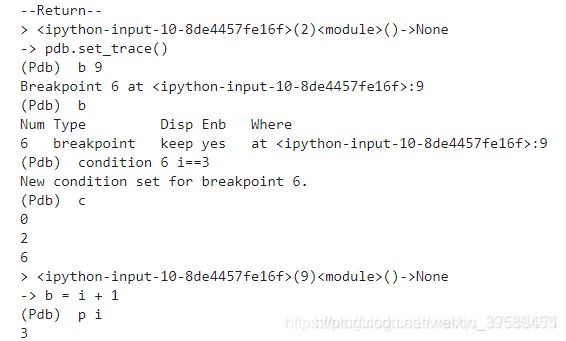
给第8行设置断点,然后输入n单步执行(遇到函数不进入):
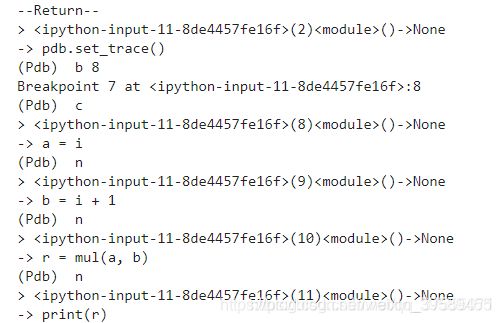
给第8行设置断点,但函数位置输入s遇到函数进入,然后输入r,直接执行到函数尾部:
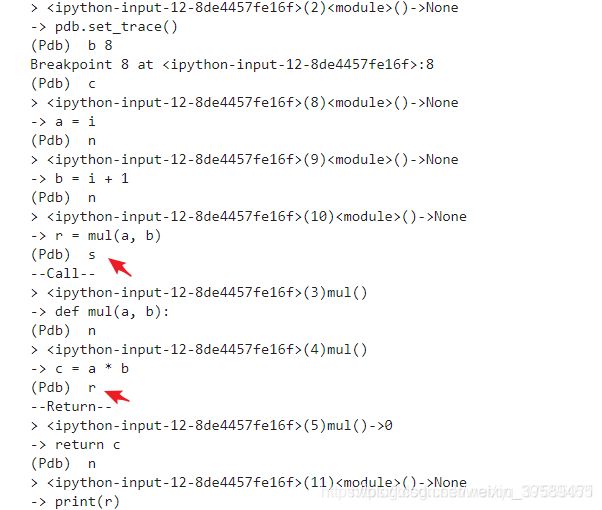
输入args打印当前函数的所有参数及参数值,注意:只有在函数内部该命令才有效
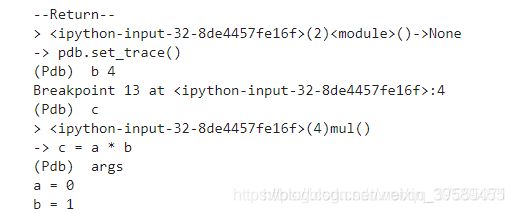
使用commands 22为编号为22的断点编写脚本
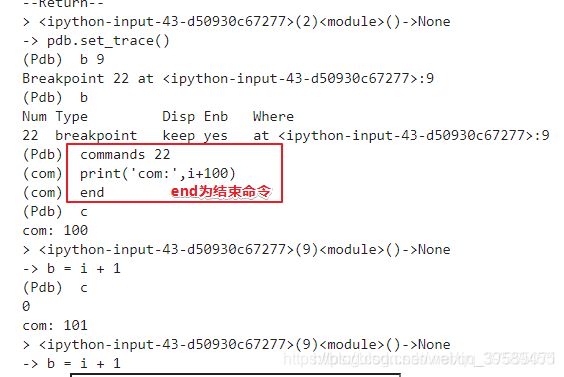
使用unt命令执行到下一行
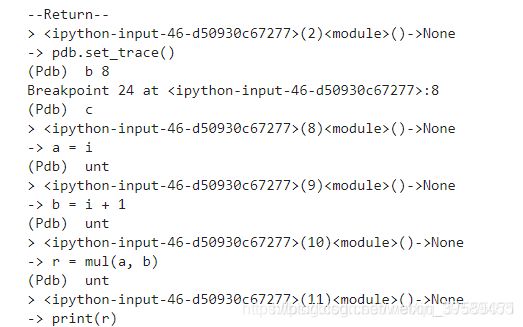
例子2:
代码如下:
import pdb
pdb.set_trace()
class A():
def __init__(self,value):
self.value = value
def printParam(self):
print(self.value)
v = 3
a = A(v)
a.printParam()
输入p dir(a) 打印a的所有属性:
4. IDE
如果要比较爽地设置断点、单步执行,就需要一个支持调试功能的IDE。目前比较好的Python IDE有:
Visual Studio Code: https://code.visualstudio.com/,需要安装Python插件。
PyCharm: http://www.jetbrains.com/pycharm/
另外,Eclipse加上pydev插件也可以调试Python程序。